Nota
El acceso a esta página requiere autorización. Puede intentar iniciar sesión o cambiar directorios.
El acceso a esta página requiere autorización. Puede intentar cambiar los directorios.
Echemos un vistazo detallado al proceso de migración de cuentas de almacenamiento desde el modelo de implementación clásica de Azure al modelo de implementación de Azure Resource Manager. Nos centramos en los recursos en un nivel de recursos y función que le ayudarán a comprender cómo la Plataforma de Azure migra los recursos entre los dos modelos de implementación. Para más información, lea el artículo de anuncio del servicio: Migración de las cuentas de almacenamiento clásicas a Azure Resource Manager antes del 31 de agosto de 2024
Descripción del plano de datos y el plano de administración
En primer lugar, resulta útil comprender la arquitectura básica de Azure Storage. Azure Storage ofrece servicios que almacenan datos, incluidos Blob Storage, Azure Data Lake Storage, Azure Files, Queue Storage y Table Storage. Estos servicios y las operaciones que exponen comprenden el plano de datos para Azure Storage. Azure Storage también expone operaciones para administrar una cuenta de Azure Storage y recursos relacionados, como SKU de redundancia, claves de cuenta y determinadas directivas. Estas operaciones componen el plano deadministración o control.
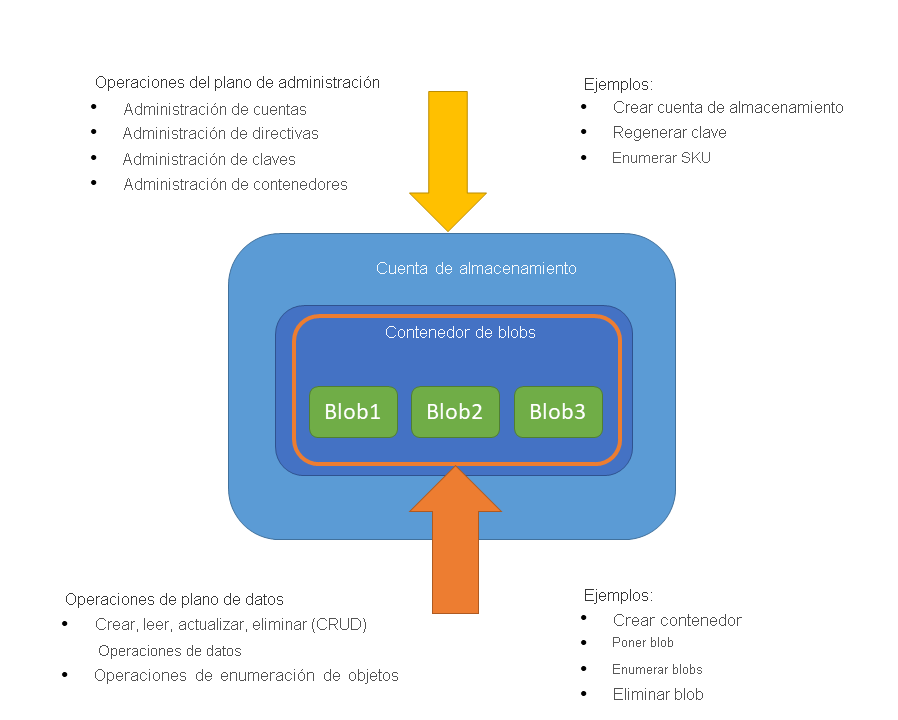
Durante el proceso de migración, Microsoft traduce la representación del recurso de la cuenta de almacenamiento del modelo de implementación clásica al modelo de implementación de Azure Resource Manager. Como resultado, deberá utilizar nuevas herramientas, API y SDK para gestionar sus cuentas de almacenamiento y recursos relacionados tras la migración.
El plano de datos no se ve afectado por la migración del modelo de implementación clásica al modelo de Azure Resource Manager. Las aplicaciones pueden seguir leyendo y escribiendo los datos de la cuenta de almacenamiento a lo largo del proceso de migración.
Experiencia de migración
Puede migrar la cuenta de almacenamiento clásica con el Azure Portal, PowerShell o la CLI de Azure. Para obtener información sobre cómo migrar la cuenta, consulte Migración de las cuentas de almacenamiento clásicas a Azure Resource Manager.
Antes de empezar la migración:
Asegúrese de que las cuentas de almacenamiento que desea migrar no usan las características o configuraciones no admitidas. Normalmente, la plataforma detecta estos problemas y genera un error.
Si va a migrar máquinas virtuales (VM) de Azure que incluyen discos en cuentas de almacenamiento clásicas, asegúrese de familiarizarse con el proceso de migración de máquinas virtuales. Para obtener información sobre las características y configuraciones no admitidas, consulte Información general sobre la migración compatible con la plataforma de recursos de IaaS desde el modelo clásico a Azure Resource Manager. Para obtener una lista de errores que pueden producirse en relación con los artefactos de disco clásico, consulte Errores comunes durante la migración del modelo clásico a Azure Resource Manager.
Planee la migración fuera del horario de actividad, para dar cabida a errores inesperados que surjan durante ella.
Hay cuatro pasos para el proceso de migración, como se muestra en el diagrama siguiente:
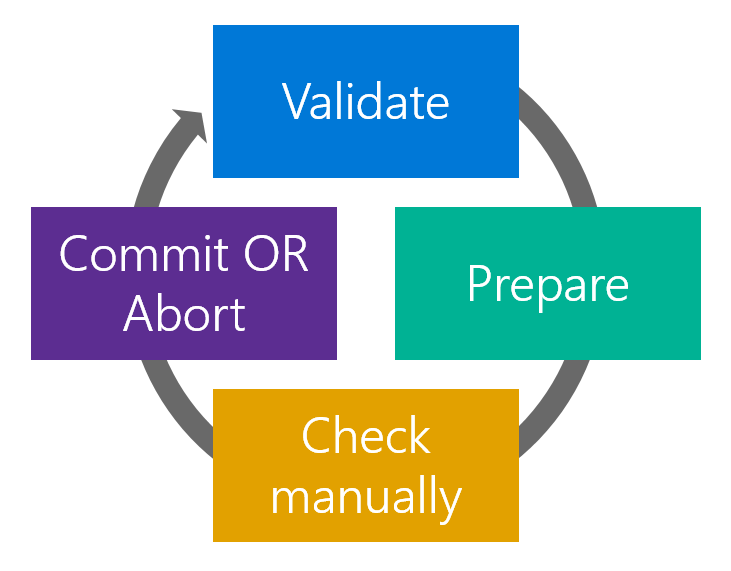
Validación. Durante la fase de validación, Azure comprueba la cuenta de almacenamiento para asegurarse de que se puede migrar.
Preparación. En la fase de preparación, Azure crea una nueva cuenta de almacenamiento de uso general v1 y le avisa de los problemas que puedan haber ocurrido. La nueva cuenta se crea en un nuevo grupo de recursos de la misma región que la cuenta clásica.
En este momento, su cuenta de almacenamiento clásica sigue existiendo. Si hay algún problema notificado, puede corregirlos o anular el proceso.
Compruebe manualmente. Es recomendable realizar una comprobación manual de la nueva cuenta de almacenamiento para asegurarse de que la salida es la esperada.
Confirmar o anular. Si está satisfecho de que la migración se haya realizado correctamente, puede confirmar la migración. Confirmar la migración elimina permanentemente la cuenta de almacenamiento clásica.
Antes de confirmar la migración, se recomienda actualizar las aplicaciones cliente para que usen las API del proveedor de recursos de Azure Storage. Después, puede probar el código actualizado en la cuenta de almacenamiento migrada, a la vez que la cuenta clásica sigue existiendo.
Si hay algún problema con la migración, puede anular la migración en este momento en lugar de confirmarla. Si decide anular, se eliminarán el nuevo grupo de recursos y la nueva cuenta de almacenamiento. La cuenta clásica sigue estando disponible. Puede solucionar cualquier problema e intentar la migración de nuevo.
Nota
Las operaciones que se describen en las siguientes secciones son todas idempotentes. Si tiene un problema que no sea que alguna función no se admite o un error de configuración, vuelva a intentar la operación de preparación, anulación o confirmación.
Nota
Las cuentas que se dejan en el estado de migración Preparación durante más de 30 días pueden confirmar sus migraciones en su nombre. Si necesita más de 30 días para validar la migración a Azure Resource Manager, puede anular la migración actual y reiniciarla cuando lo tenga todo listo.
Validación
El paso de validación es el primer paso del proceso de migración. El objetivo de este paso es analizar el estado de los recursos que desea migrar del modelo de implementación clásica. El paso de validación evalúa si los recursos son capaces de realizar la migración (éxito o error). Si la cuenta de almacenamiento no es capaz de realizar la migración, Azure enumera los motivos.
El paso de validación solo analiza el estado de los recursos en el modelo de implementación clásica. Comprueba si hay errores y escenarios no admitidos debido a diferentes configuraciones de la cuenta de almacenamiento en el modelo de implementación clásica.
El paso de validación no comprueba los discos de VM que pueden estar asociados a la cuenta de almacenamiento. Debe comprobar manualmente las cuentas de almacenamiento para determinar si contienen discos de máquina virtual. Para más información, consulte los siguientes artículos.
- Migrar las cuentas de almacenamiento clásicas a Azure Resource Manager
- Migrar las VM a Administrador de recursos con PowerShell
- Migración de VM a Resource Manager mediante la CLI de Azure
Tenga en cuenta que no es posible comprobar todas las restricciones que la pila de Azure Resource Manager podría imponer en la cuenta de almacenamiento durante la migración. Algunas restricciones solo se comprueban cuando los recursos llevan a cabo la transformación en el siguiente paso de la migración (el paso de preparación).
Preparación
El paso de preparación es el segundo paso del proceso de migración. El objetivo de este paso es simular la transformación de la cuenta de almacenamiento desde el modelo de implementación clásica al modelo de implementación de Azure Resource Manager. El paso de preparación también le permite comparar la cuenta de almacenamiento del modelo de implementación clásica con la cuenta de almacenamiento migrada en Azure Resource Manager.
Importante
La cuenta de almacenamiento clásica no se modifica durante este paso. Es un paso seguro de ejecutar si se prueba la migración.
Si la cuenta de almacenamiento no se puede migrar, Azure detiene el proceso de migración y muestra el motivo de error del paso de preparación.
Si la cuenta de almacenamiento es capaz de migrar, Azure bloquea las operaciones del plano de administración de la cuenta de almacenamiento en la migración. Por ejemplo, no puede volver a generar las claves de la cuenta de almacenamiento mientras la fase de preparación está en curso. Después, Azure crea un nuevo grupo de recursos como la cuenta de almacenamiento clásica. El nombre del nuevo grupo de recursos sigue el patrón <classic-account-name>-Migrated.
Nota
No es posible seleccionar el nombre del grupo de recursos que se crea para una cuenta de almacenamiento migrada. Sin embargo, una vez que se haya completado la migración, puede usar la característica de movimiento de Azure Resource Manager para mover la cuenta de almacenamiento a un grupo de recursos diferente. Para más información, consulte Traslado de recursos a una nueva suscripción o grupo de recursos.
Por último, Azure migra la cuenta de almacenamiento y su configuración a una nueva cuenta de almacenamiento de Azure Resource Manager en la misma región que la cuenta de almacenamiento clásica. En este momento, su cuenta de almacenamiento clásica sigue existiendo. Si hay algún problema notificado durante el paso Preparación, puede corregirlos o anular el proceso.
Comprobar manualmente
Una vez completado el paso de preparación, ambas cuentas existen en la suscripción, de modo que pueda revisar y comparar la cuenta de almacenamiento clásica en el estado previo a la migración y en Azure Resource Manager. Por ejemplo, puede examinar la nueva cuenta a través del Azure Portal para asegurarse de que la configuración de la cuenta de almacenamiento sea la esperada.
No hay ninguna ventana de tiempo establecida antes del cual deba confirmar o anular la migración. Puede tomarse todo el tiempo que necesite para la fase de Comprobación. Sin embargo, las operaciones del plano de administración se bloquean para la cuenta de almacenamiento clásica hasta que se anula o se confirma.
Anulación
Para revertir los cambios al modelo de implementación clásica, puede optar por anular la migración. Al anular la migración, se elimina la nueva cuenta de almacenamiento y el nuevo grupo de recursos. La cuenta de almacenamiento clásica no se ve afectada si decide anular la migración.
Precaución
No se puede anular la migración después de haber confirmado la migración. Asegúrese de que ha comprobado cuidadosamente la cuenta de almacenamiento migrada para detectar errores antes de confirmar.
Cometer
Antes de confirmar la migración, se recomienda actualizar las aplicaciones cliente para que usen las API del proveedor de recursos de Azure Storage. Después, puede probar el código actualizado en la cuenta de almacenamiento migrada, a la vez que la cuenta clásica sigue existiendo. Si hay algún problema, puede anular la confirmación.
Cuando esté seguro de que su cuenta de almacenamiento clásica se ha migrado correctamente y de que sus aplicaciones cliente funcionan con la nueva cuenta, puede confirmar la migración. Confirmar la migración elimina la cuenta de almacenamiento clásica. Los datos ahora solo están disponibles en la cuenta recién migrada en el modelo de implementación de Resource Manager.
Advertencia
Confirmar la migración elimina permanentemente la cuenta de almacenamiento clásica. Pruebe detenidamente la cuenta de almacenamiento migrada y cualquier aplicación cliente antes de confirmar la migración.
Confirmar la migración es una operación idempotente. Si se produce un error, vuelva a intentar la operación. Si sigue teniendo errores, cree una incidencia de soporte técnico o publique una pregunta en Microsoft Q&A.
Después de la migración
Una vez completada la migración, la nueva cuenta de almacenamiento está lista para su uso.
Tipo de cuenta migrada
Una vez completada la migración, la nueva cuenta de almacenamiento es una cuenta de almacenamiento de uso general v1. Se recomienda actualizar a una cuenta de uso general v2 para aprovechar las características más recientes que Azure Storage tiene para ofrecer seguridad, protección de datos, administración del ciclo de vida, etc. Para obtener información sobre cómo actualizar a una cuenta de almacenamiento de uso general v2, consulte Actualización a una cuenta de almacenamiento de uso general v2.
Propiedades de la cuenta
Las propiedades establecidas en la cuenta de almacenamiento clásica se migran con sus valores a la nueva cuenta de almacenamiento.
Asignaciones de roles RBAC
Las asignaciones de roles de RBAC que se limitan a la cuenta de almacenamiento clásica se mantienen después de la migración.
Claves de cuenta
Las claves de cuenta no se cambian ni se rotan durante la migración. No es necesario volver a generar las claves de cuenta una vez completada la migración. No tendrá que actualizar las cadenas de conexión en ninguna aplicación que use las claves de cuenta después de la migración.
Soporte técnico del portal
Puede administrar las cuentas de almacenamiento migradas en el Azure Portal. No podrá usar el portal clásico para administrar las cuentas de almacenamiento migradas.